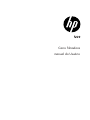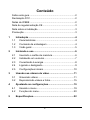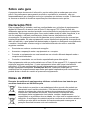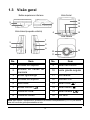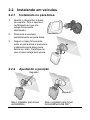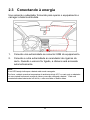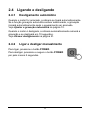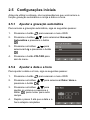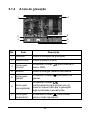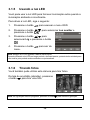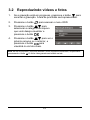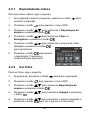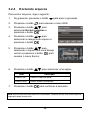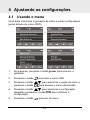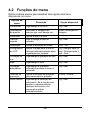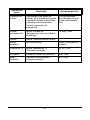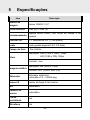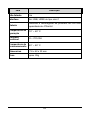Carro lmadora
manual do Usuário

1
Conteúdo
Sobre este guia ....................................................................2
Declaração FCC...................................................................2
Notas de WEEE ...................................................................2
Nota de regulamentação CE................................................3
Nota sobre a instalação........................................................3
Precaução ............................................................................3
1 Introdução .....................................................................4
1.1 Características ..........................................................4
1.2 Conteúdo da embalagem ..........................................4
1.3 Visão geral.................................................................5
2 Iniciando o uso .............................................................6
2.1 Inserindo o cartão de memória..................................6
2.2 Instalando em veículos..............................................7
2.3 Conectando à energia ...............................................8
2.4 Ligando e desligando ................................................9
2.5 Configurações iniciais .............................................10
3 Usando sua câmera de vídeo ....................................11
3.1 Gravando vídeos .....................................................11
3.2 Reproduzindo vídeos e fotos...................................15
4 Ajustando as configurações......................................19
4.1 Usando o menu .......................................................19
4.2 Funções do menu....................................................20
5 Especificações............................................................22

2
Sobre este guia
A proposta deste documento é informá-lo, porém está sujeito a mudanças sem aviso
prévio. Nos esforçamos para garantir precisão e consistência, entretanto, não nos
responsabilizamos por quaisquer erros e/ou omissões que tenham ocorrido. O fabricante
se reserva ao direito de modificar especificações técnicas sem aviso prévio.
Declaração FCC
Este equipamento foi testado e está em conformidade com os limites de equipamentos
digitais da Classe B, de acordo com a Parte 15 das regras FCC. Esses limites são
elaborados para prover razoável proteção contra interferência prejudicial em instalações
residenciais. Este equipamento gera, usa e pode irradiar sinais de rádio frequência, e se
não for instalado e utilizado corretamente, poderá causar interferência de rádio
comunicação. De qualquer forma não há garantias que a interferência não ocorrerá em
instalações privadas. Se este equipamento causar interferência prejudicial à recepção de
rádio ou televisão, o qual poderá ser determinado se ligando ou desligando o equipamento,
o usuário é incentivado a tentar corrigir a interferência através de uma ou mais das
seguintes medidas:
Reorientar ou realocar a antena de recepção.
Aumentar a separação entre o equipamento e o receptor.
Conectar o equipamento em uma tomada em um circuito diferente daquele onde o
receptor está conectado.
Consulte o revendedor ou um técnico especializado para obter ajuda.
Este equipamento está em conformidade com a Parte 15 das regras FCC. A operação está
sujeita às seguintes condições: (1) este equipamento talvez não cause interferência
prejudicial, e (2) este equipamento deverá aceitar quaisquer interferência que possam
causar operações indesejadas. Precauções de FCC: quaisquer mudanças ou
modificações não expressamente aprovadas pela parte responsável pela conformidade
poderá anular o direito do usuário a operar este equipamento.
Notas de WEEE
Descarte de resíduos de equipamentos elétricos e eletrônicos e/ou baterias por
usuários domésticos na União Européia
Este símbolo no produto ou na embalagem indica que ele não poderá ser
descartado como resíduo doméstico. Você deverá descartar e entrega-los
através do sistema de coleta de resíduos de equipamentos elétricos,
eletrônicos e de baterias recicláveis. Para maiores informações sobre
reciclagem deste equipamento e/ou bateria, contate o departamento
responsável ou a prefeitura de sua cidade, ou a loja onde o equipamento foi
adquirido. A reciclagem de materiais ajuda a conservar os recursos naturais e
certificar que eles serão reciclados de maneira adequada e assegurar a
proteção da saúde humana e do meio ambiente.

3
Nota de regulamentação CE
Este equipamento está de acordo com os requerimentos estabelecidos no Conselho de
Diretivas na Aproximação de Leis dos Estados-membros relacionados à compatibilidade
eletromagnética (2004/108/EC); a diretiva de baixa voltagem (2006/95/EC); a diretiva de
restrição ao uso de certas substâncias perigosas em equipamentos elétricos e eletrônicos
(2002/95/EC), diretiva EEE turca; a Comissão de Regulação (EC) No 1275/2008
implementando a diretiva 2005/32/EC do parlamento europeu e do conselho em relação
aos requerimentos de desenvolvimento ecológico de equipamentos elétricos e eletrônicos
quanto ao consumo de energia quando desligados ou em prontidão (standby), e a diretiva
2009/125/EC estabelecendo requerimentos para o desenvolvimento ecológico de produtos
eletroeletrônicos.
Nota sobre a instalação
1. Instale a câmera próxima do retrovisor central para obter o melhor
campo de visão.
2. Certifique-se que a lente está dentro da área do limpador de
pára-brisa para garantir uma imagem clara especialmente quando
estiver chovendo.
3. Não toque a lente, pois poderá ocasionar uma imagem não nítida
quando a câmera estiver gravando. Limpe a lente regularmente.
4. Não instale a câmera sobre quaisquer películas ou filmes solares
instalados sobre o vidro dianteiro, pois danificará-los.
5. Certifique-se que a posição de instalação não será prejudicada
pela película ou filme solar.
Precaução
Use somente o carregador autorizado.
Nunca desmonte por conta própria.
Não permita que curto-circuitos ocorram com a bateria.
Descarte a bateria apropriadamente.
Expor a bateria ao fogo pode causar explosões.

4
1 Introdução
Obrigado por adquirir esta gravadora de vídeo veicular. Este
equipamento é especialmente desenvolvido para gravação de
vídeos e áudios quando dirigindo.
1.1 Características
Câmera de alta-definição (1920x1080 @ 30fps)
Tela de LCD colorida de 2.4”
Lente grande angular
Luz LED para ambientes com baixa luminosidade
Detecção de movimento
Gravação automática de emergência com detecção de colisão
Suporte de cartões SDHC até 32GB
1.2 Conteúdo da embalagem
Esta embalagem contém os seguintes itens: se algum item estiver
faltando, contate seu revendedor imediatamente.
Câmera gravadora Suporte Adaptador para carros
Guia Cabo de vídeo Cabo USB

5
1.3 Visão geral
Botões superiores e inferiores
Visão lateral (esquerda e direita)
Visão frontal
Visão traseira
1
2
3
4
7
13
12
10
16
8
11
6
14
15
9
5
No. Item No. Item
1 Encaixe do suporte 9 Botão de reínicio
2
Entrada do cartão de
memória
10 Lente grande angular
3 Botão liga/desliga 11 Alto-falante
4 Encaixe do suporte 12 Tela de LCD
5 Microfone 13 Botão cima ( )
6 Botão retorno ( ) 14 Botão baixo ( )
7 Conector USB 15 Botão aceitar ( )
8 Conector HDMI 16 Luz LED
Nota:
para operar o equipamento, pressione os botões correspondentes (6, 13~15) de acordo
com os ícones do guia apresentados na tela.

6
2 Iniciando o uso
2.1 Inserindo o cartão de memória
Insira o cartão de memória com o contato metálico apontando para
a parte traseira do equipamento. Empurre o cartão de memória até
ouvir o encaixe.
Para remover o cartão de memória
Para remover o cartão de memória, empurre-o para dentro para
liberá-lo.
Nota:
não remova ou insira o cartão de memória quando a câmera estiver ligada, pois poderá
danificá-la.

7
2.2 Instalando em veículos
2.2.1 Instalando no pára-brisa
1. Atache o dispositivo à base
do suporte. Gire e aperte-o,
certificando-se que ele
esteja firmemente
atarraxado.
2. Posicione a ventosa
paralelamente ao pára-brisa.
3. Segure a base firmemente
junto ao pára-brisa e pressione
a alavanca para baixo para
fixá-la ao vidro. Certifique-se
que a base esteja bem presa.
2.2.2 Ajustando a posição
Gire o regulador para mover
verticalmente.
Gire o regulador para mover
horizontalmente até 360°.
Regulador
Regulador

8
2.3 Conectando à energia
Use somente o adaptador fornecido para operar o equipamento e
carregar a bateria embutida.
1. Conecte uma extremidade ao conector USB do equipamento.
2. Conecte a outra extremidade ao acendedor de cigarros do
carro. Quando o veículo for ligado, a câmera será acionada
automaticamente.
Nota:
A luz LED laranja indica que a bateria está sendo carregada.
Por favor, cuidado quando a temperatura do ambiente atingir 45°C ou mais, pois o adaptador
do carro estará fornecendo energia à câmera, mas não carregará a bateria. Está uma
característica das baterias de íon de lítio, e não uma falha ou defeito delas.

9
2.4 Ligando e desligando
2.4.1 Desligamento automático
Quando o motor for acionado, a câmera se ligará automaticamente.
Se a função gravação automática estiver selecionada, a gravação
iniciará automaticamente após o equipamento ser acionado.
Veja Ajustar a gravação automática na página 10.
Quando o motor é desligado, a câmera automaticamente salvará a
gravação e se desligará em 10 segundos.
Veja Atrasar desligamento na página 21.
2.4.2 Ligar e desligar manualmente
Para ligar, pressione o botão POWER.
Para desligar, pressione e segure o botão POWER
por pelo menos 2 segundos.

10
2.5 Configurações iniciais
Antes de utilizar a câmera, nós recomendamos que você acione a
função gravação automática e corrija a data e a hora.
2.5.1 Ajustar a gravação automática
Para acionar a gravação automática, siga os seguintes passos:
1. Pressione o botão
para acessar o menu OSD.
2. Pressione o botões
/ para selecionar Gravação
Automática e pressione o botão
.
3. Pressione os botões
/ para
selecionar Lig e pressione o botão
.
4. Pressione o botão VOLTAR para
sair do menu.
2.5.2 Ajustar a data e a hora
Para ajustar a data e a hora, siga os seguintes passos:
1. Pressione o botão
para acessar o menu OSD.
2. Pressione os botões
/ para selecionar Data / Hora e
pressione o botão
.
3. Pressione os botões
/ para
ajustar os valores e pressione o
botão
para mover para outro
campo.
4. Repita o passo 3 até que a data e a
hora estejam completas.

11
3 Usando sua câmera de vídeo
3.1 Gravando vídeos
3.1.1 Grave vídeos quando dirigindo
Quando o veículo é ligado e a função gravação automática está
selecionada, a câmera automaticamente se liga e começa a gravar.
A gravação parará automaticamente quando o motor for desligado.
Ou, pressione o botão
para parar de gravar manualmente.
Nota:
em alguns carros, a gravação continuará mesmo se o motor for desligado.
Se isto acontecer, faça o seguinte:
- manualmente desligue o acendedor de cigarros.
- remova o adaptador do acendedor de cigarros.
3.1.2 Gravando todos os tipos de vídeos
1. Pressione o botão para iniciar a gravação.
2. Pressione o botão
para parar de gravar.
Nota:
um vídeo é salvo a cada 3 ou 5 minutos de gravação. Veja em
Usando o menu
na
página nº 19. A câmera salva as gravações no cartão de memória. Se o cartão estiver cheio, o
arquivo mais antigo será sobrescrito.

12
3.1.3 Gravação de emergência
Durante a gravação de vídeo, pressione o
botão
para continuar gravando
continuamente em um mesmo arquivo
até que o cartão de memória esteja cheio
ou que a gravação seja manualmente
encerrada.
Para parar de gravar, pressione o botão
.
Nota:
se a função de
detecção de colisão
está ativada e a colisão é detectada, a câmera
automaticamente iniciará a gravação. Veja em
Usando o menu
na página nº 19.

13
3.1.4 A tela de gravação
1
5
7
2
4
3
6
No.
Item
Descrição
1
Duração
Indica a duração da gravação.
2
Data e hora
Indica a data e a hora.
3
Ícone guia
(menu)
Pressione o botão
para acessar o
menu OSD.
4
Bateria
Indica a energia restante da bateria.
5
Ícone guia
(parar)
Pressione o botão
para parar de
gravar.
6
Ícone guia
(emergência)
Pressione o botão
continuamente para gravar em um
mesmo arquivo até que a gravação
seja encerrada manualmente.
7
Ícone guia
(reproduzir)
Pressione o botão
para mudar
para o modo reproduzir.

14
3.1.5 Usando a luz LED
Você pode usar a luz LED para fornecer iluminação extra quando a
iluminação ambiente é insuficiente.
Para ativar a luz LED, siga o seguinte:
1. Pressione o botão
para acessar o menu OSD.
2. Pressione o botão
/ para selecionar Luz auxiliar e
pressione o botão
.
3. Pressione o botão
/ para
selecionar Lig e pressione o botão
.
4. Pressione o botão
para sair do
menu.
Nota:
desligue a luz LED quando a bateria estiver baixa.
Quando utilizando a luz LED por longo período, ela ficará quente, portanto tenha cuidado para
não tocá-la, pois poderá causar acidentes ou queimaduras.
3.1.6 Tirando fotos
Você também pode utilizar esta câmera para tirar fotos.
Da tela de prontidão (standby), pressione
o botão
para tirar uma foto.
Nota:
se a gravação está em progresso, pressione o botão para encerrar a gravação.

1
5
3.2 Reproduzindo vídeos e fotos
1. Se a gravação está em progresso, pressione o botão para
encerrar a gravação. A tela de prontidão será apresentada.
2. Pressione o botão
para acessar o menu OSD.
3. Pressione o botão
/ para
selecionar a categoria de arquivo
que você deseja visualizar e
pressione o botão
.
4. Pressione o botão
/ para ver o
próximo arquivo ou o anterior, e
pressione o botão
para
visualizá-lo em tela cheia.
Nota:
da tela de prontidão, você pode acessar o modo
reproduzir
diretamente, simplesmente
pressionando o botão . O último vídeo gravado será exibido na tela.

16
3.2.1 Reproduzindo vídeos
Para reproduzir vídeos, siga o seguinte:
1. Se a gravação está em progresso, pressione o botão
para
encerrar a gravação.
2. Pressione o botão
para acessar o menu OSD.
3. Pressione o botão
/ para selecionar o Reprodução de
arquivo e pressione o botão
.
4. Pressione o botão
/ para selecionar Vídeo ou
Emergência e pressione o botão
.
5. Pressione o botão
/ para selecionar o arquivo de vídeo
desejado e pressione o botão
para reproduzi-lo.
6. Pressione o botão
para pausar
a reprodução. Pressione-o
novamente para reproduzir.
3.2.2 Ver fotos
Para ver fotos, siga o seguinte:
1. Se gravando, pressione o botão
para parar a gravação.
2. Pressione o botão
para acessar o menu OSD.
3. Pressione o botão
/ para selecionar Reprodução de
arquivo e pressione o botão
.
4. Pressione o botão
/ para selecionar Imagem e pressione
o botão
.
5. Pressione o botão
/ para selecionar o arquivo desejado e
pressione o botão
para ver o arquivo em tela cheia.

17
3.2.3 A tela de reprodução
Tela de reprodução de vídeo Tela de reprodução de imagem
1
2
7
3 4
5
2
7
3 4
6
No.
Item
Descrição
1
Data e hora
Indica a data e a hora de gravação.
2
Ícone guia
(voltar)
Pressione o botão
para retornar à
tela de seleção de arquivos.
3
Ícone guia
(anterior)
Pressione o botão
para ver o
vídeo ou a imagem anterior.
4
Ícone guia
(próximo)
Pressione o botão para ver o
próximo vídeo ou imagem.
5
Ícone guia
(Pausar)
Pressione o botão
para pausar a
reprodução de vídeo.
6
Duração
Indica o tempo de duração.
7
Bateria
Indica a carga restante.

18
3.2.4 Excluindo arquivos
Para excluir arquivos, siga o seguinte:
1. Se gravando, pressione o botão
para parar a gravação.
2. Pressione o botão
para acessar o menu OSD.
3. Pressione o botão
/ para
selecionar Excluir seleções e
pressione o botão
.
4. Pressione o botão
/ para
selecionar a categoria do arquivo e
pressione o botão
.
5. Pressione o botão
/ para
selecionar o arquivo que você deseja
excluir e pressione o botão
para
acessar o menu Excluir.
6. Pressione o botão
/ para selecionar uma opção.
Item Descrição
Excluir um Excluir o arquivo atual.
Excluir tudo Exclui todos os arquivos.
7. Pressione o botão para confirmar a exclusão.
Nota:
arquivos excluídos não podem ser recuperados. Certifique-se que você tenha cópias de
segurança antes de exclui-los.

19
4 Ajustando as configurações
4.1 Usando o menu
Você pode customizar a gravação de vídeo e outras configurações
gerais através do menu (OSD).
1. Se gravando, pressione o botão gravar para encerrar a
gravação.
2. Pressione o botão
para abrir o menu OSD.
3. Pressione o botão
/ para selecionar a opção de menu e
pressione o botão
para acessar o menu selecionado.
4. Pressione o botão
/ para selecionar a configuração
desejada e pressione o botão
para confirmar a
configuração.
5. Pressione o botão
para sair do menu.
A página está carregando...
A página está carregando...
A página está carregando...
A página está carregando...
A página está carregando...
-
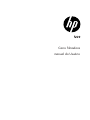 1
1
-
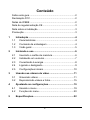 2
2
-
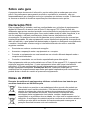 3
3
-
 4
4
-
 5
5
-
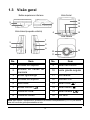 6
6
-
 7
7
-
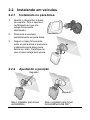 8
8
-
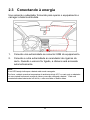 9
9
-
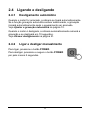 10
10
-
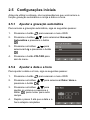 11
11
-
 12
12
-
 13
13
-
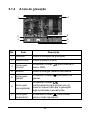 14
14
-
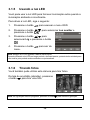 15
15
-
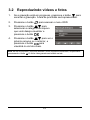 16
16
-
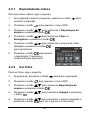 17
17
-
 18
18
-
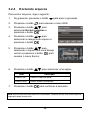 19
19
-
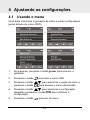 20
20
-
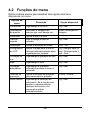 21
21
-
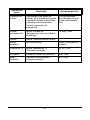 22
22
-
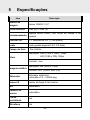 23
23
-
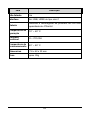 24
24
-
 25
25